
excel中文字排序功能的使用方法。排序功能是excel中一项很基本的功能,但是我们一般只用到英文字母或者是数字排序,实际上汉字也是可以排序的。

方法/步骤
首先我们打开一张工作样表作为例子。

在开始标签面板上找到排序和筛选快捷按钮,并选择需要排序的区域单元格。
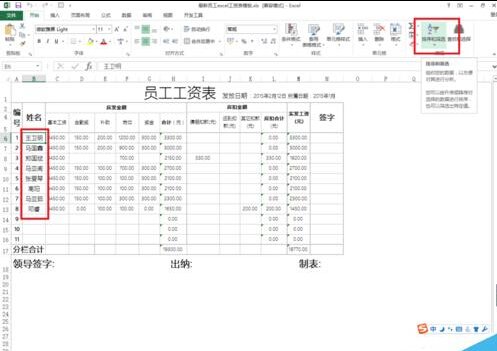
点击后会弹出提示框,因为本例子所复选的区域单元格有关联的数据,所以我们应该选择扩展选定区域。

在弹出的排序面板对话框中,我们点选选项按钮,在排序选项中点选笔划排序。
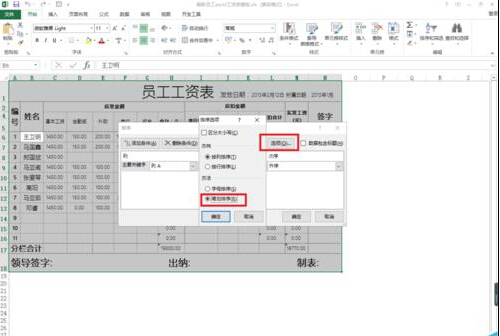
我们可以看到点击确定排序后,该列排列修改为了笔划顺序排列。但是前面的序号也发生了改变,这里需要我们重新的修改一下。

复选A列序列号单元格,继续点击排序功能,这次我们不选择扩展区域,点击确定后,即可修改成功。
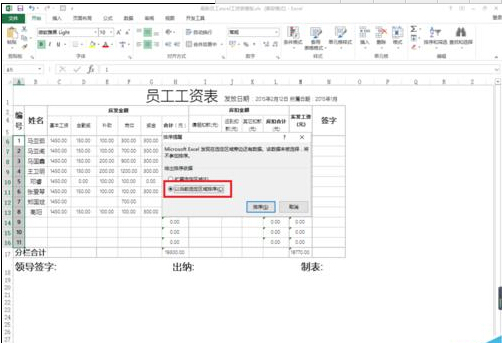
以上就是excel中文字排序功能的使用方法图解,操作很简单的,大家学会了吗?希望能对大家有所帮助!
零七网部分新闻及文章转载自互联网,供读者交流和学习,若有涉及作者版权等问题请及时与我们联系,以便更正、删除或按规定办理。感谢所有提供资讯的网站,欢迎各类媒体与零七网进行文章共享合作。

